아이패드용 키보드로 애플의 스마트폴리오 키보드 또는 매직 키보드를 사용하는 분들이 많을 것 같습니다. 아이패드와 가장 좋은 호환성을 보이나 비싼 가격에 걸맞지 않게 부족한 기능이 종종 보이게 됩니다. 대표적으로 키보드에 ESC 키가 없다는 것인데요.
제가 가지고 있는 스마트 폴리오 키보드를 다시 확인해보니 정말로 ESC가 없습니다. PC나 노트북 이용 시 그 어느 때보다 자주 사용하는 키인데도 애플의 next computer라는 목표를 가지고있는 아이패드에서 ESC를 가진 키보드가 없다는 건 참 아이러니하네요. 하지만 방법은 있습니다. 이번 포스팅에서는 아이패드 키보드로 스마트 폴리오와 매직 키보드에서 ESC 키를 만드는 방법을 알아보겠습니다.
관련포스팅
아이패드 프로 매직 키보드 대신 스마트 키보드 폴리오를 선택한 이유

지구본 키를 ESC 키로

스마트 폴리오 키보드나 매직 키보드를 보시면 키보드 자판 중 맨 아랫줄 왼쪽에 지구본 모양의 키를 발견하실 수 있습니다. 이 키는 언어를 바꾸거나 이모티콘 창을 불러올 수 있는 키입니다. 개인적으로 언어 변경은 caps lock 키를 사용하고 아이패드 키보드를 이용해서 이모티콘을 사용할 경우가 없어, 그동안 지구본 키를 사용한 횟수는 손에 꼽습니다.
애플에서 내놓은 값비싼 아이패드 키보드에는 ESC 키가 없기 때문에 이 지구본 키를 ESC 키로 변경해보려고 합니다. 아이패드 설정에서 키보드 사용자화 기능을 통해 지구본 키를 ESC 키로 작동하도록 맵핑 (maping) 하는 키맵핑 작업입니다.
방법은 매우 간단합니다.
1. 아이패드의 설정을 들아주세요.
2. 일반 > 키보드 > 하드웨어 키보드에 들어주세요. (만약 하드웨어 키보드 창이 뜯지 않는다면 키보드를 아이패드에 제대로 페어링을 했는지 다시 확인해 주세요)
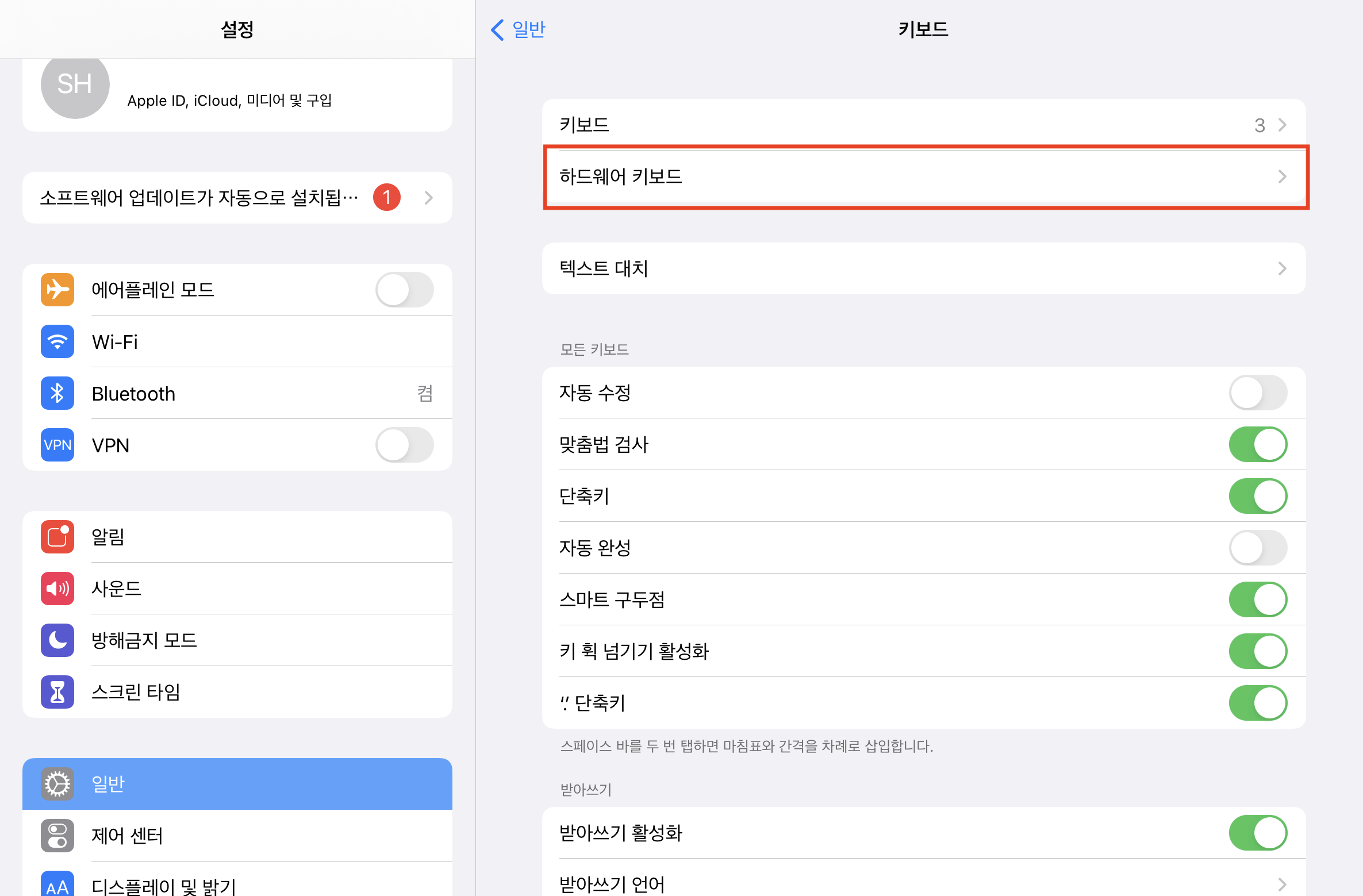
3. 하드웨어 키보드 내 가장 아래에 위치한 보조 키를 선택해주세요.
4. 보조 키에 들어가면 사용자 할 수 있는 키 리스트가 있습니다. 여기서 지구본 키를 선택한 후 지구본 키가 수행할 동작을 Escape (ESC)로 설정해주세요.

모든 설정이 끝났습니다. 설정을 완료한 후 키보드 사용 시 지구본 클릭을 이용하면 이전과 다르게 ESC로 사용할 수 있습니다. 처음엔 일반적인 위치와 달라 ESC 키 사용이 어색하지만 금방 적응이 됩니다.
만약 지구본 키를 ESC 말고 다른 설정으로 바꾸고 싶다면 앞서 동일한 방법으로 지구본 키가 수행할 동작을 Caps Lock / Control / Option / Command 등으로 바꿀 수도 있으며 '동작 없음'을 선택하여 지구본 키를 눌러도 어떠한 동작이일어나지 않도록 설정할 수 있습니다.
혹시 다른 블루투스 키보드 (ESC키가 없는 모델)의 경우 이러한 방법으로 한 가지 키를 ESC로 맵핑할 수 있나요? 제가 가지고 있는 모든 블루투스 키보드는 ESC를 가지고 있어서.. 혹시 스마트 폴리오 키보드나 매직 키보드 외에 다른 블루투스 키보드를 사용하시는 분들 중 동일한 방법으로 키맵핑을 할 수 있다면 알려주세요~
아이패드 키보드에서 ESC 키를 입력하는 방법
위와 같이 지구본 키를 키맵핑 하는 방법 외에 ESC키를 불러오는 방법은 뭐가 있을까요. ESC키는 없어도 여러 키 조합을 통해 ESC 기능을 불러올 수 있는 방법은 많습니다.
아이패드 모델, 키보드 종류에 따라 작동하지 않을 수도 있으니 아래 옵션을 직접 시도해보시고 ESC 키가 제대로 입력되는지 확인해보세요.
1. Command (⌘) + . (마침표)
2. Control + [
3. Fn + 왼쪽 상단 사각형 버튼 (ESC 위치)




댓글